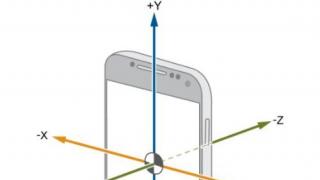Hai acquistato un laptop con fotocamera integrata o l'hai acquistato separatamente per il tuo computer? Ora hai molte domande a riguardo. Questo articolo spiegherà ai suoi lettori come utilizzare una webcam a casa per comunicare con amici e familiari, per la videosorveglianza, ecc. Se ti sei avvicinato a una persona 20 anni fa e hai detto che al momento puoi organizzare una videoconferenza, ad esempio contattare parenti lontani che si trovano dall'altra parte del mondo, ma non solo parlare con lui, ma anche avere l'opportunità di vederlo con i tuoi occhi, di sicuro penserebbero che sei un mago o un ciarlatano. Oggi tutti conoscono la parola videoconferenza, perché quasi tutte le persone hanno incontrato o sentito parlare di un dispositivo come una webcam. Perché è proprio questo dispositivo, insieme al programma social, che organizza queste videoconferenze. In questo articolo vedremo come utilizzare una webcam.
Utilizzando una webcam
Quando consideri come utilizzare una webcam, devi prima capire quali tipi di webcam esistono e quali funzioni può svolgere.
Le webcam sono divise in due tipi
- Webcam esterna: si collega tramite un cavo USB a un laptop o computer; puoi posizionarla su una superficie piana o collegarla a un monitor.
- Webcam integrata: integrata nel monitor di un laptop o PC, ha una qualità dell'immagine peggiore rispetto a quella esterna.
La funzione più utile e principale è la videochiamata. Utilizzando una webcam, non solo puoi comunicare con una persona, ma anche vederla con i tuoi occhi.
Puoi anche usarlo per registrare video e scattare foto. Al giorno d'oggi, questo miracolo della tecnologia viene utilizzato non solo come telecamere di sorveglianza nelle aziende, ma anche a casa, come sistemi di sicurezza. Se tentano di derubare il tuo appartamento, la telecamera reagirà immediatamente al movimento e inizierà a registrare e ti invierà un messaggio sull'irruzione via e-mail. Hai tempo per chiamare la polizia e catturare il ladro. Ma la possibilità di utilizzare le sue funzioni non si limita a questo. Puoi anche utilizzare una webcam per comunicare con altre webcam in qualsiasi parte del mondo e guardare la vita in altri paesi online.
Lavorare con la fotocamera
Quindi, prima devi installare una webcam. Per fare ciò, liberare la telecamera dal materiale di installazione e fissarla in un luogo conveniente. Ora, utilizzando il cavo USB fornito con la fotocamera, collegalo a qualsiasi porta USB. Quindi tutto dipende da quale sistema operativo è installato sul PC. Se hai installato Linux, esegui il programma xawtv integrato, non esistono programmi di questo tipo in Windows, quindi con la fotocamera dovrebbe essere incluso un disco di installazione; usalo o scarica la risorsa dal sito Web ufficiale del produttore dell'oggetto acquistato dispositivo.
Per utilizzare la webcam è necessario installare un software speciale sul PC. E questo non influisce sullo scopo per cui verrà utilizzata la webcam, se per videoconferenze o se si desidera impostare la videosorveglianza in casa. Ecco un elenco dei programmi più comuni utilizzati per le webcam; sono responsabili delle funzioni necessarie.
- Skype – comunicazione video, videochiamate
- WebCam2000 1.65 - immagini fotografiche
- DigiCams: comunicazione con altre webcam in tutto il mondo
- WebCam Spy - organizzazione della videosorveglianza
Per accendere la webcam, avvia semplicemente il programma che ti serve.
Se hai domande su come utilizzare la webcam integrata nel monitor o nel laptop, prova a scaricare il programma - Arcsoft webcam Companion 3. Puoi anche configurare e testare la fotocamera andando su Pannello di controllo - Scanner e fotocamere.
Inoltre, non dimenticare che al momento dell'acquisto del dispositivo dovrebbe essere accompagnato non solo dalle istruzioni per l'uso, ma anche da un disco con i programmi.
Ora hai imparato come utilizzare una webcam su un laptop o computer e quali programmi sono necessari per lavorare con una webcam. Ora puoi chattare facilmente con i tuoi amici e parenti, anche da diverse parti del mondo!
15 24 915 0
Cos'è una webcam? Si tratta di un dispositivo che solitamente viene collegato a un computer o laptop tramite un cavo USB e viene utilizzato per la registrazione video in tempo reale. Inoltre, utilizzando questo semplice dispositivo, puoi scattare foto e comunicare con altre persone utilizzando la videotelefonia. Oggi ti diremo come utilizzare una webcam e cosa puoi farci.
Avrai bisogno:
Come abbiamo già detto, la webcam è un dispositivo universale. Se vuoi comunicare tramite Skype, devi scegliere una buona webcam. Tuttavia, con il suo aiuto non solo puoi comunicare in tempo reale, ma anche registrare video. Certo, la loro qualità lascerà molto a desiderare, ma comunque, per salutare o scrivere qualcosa come ricordo, la funzionalità della “webcam” sarà più che sufficiente. Se non sai come utilizzare una webcam su un computer, leggi attentamente le nostre istruzioni.
Per registrare il video utilizzeremo un programma gratuito chiamato “Virtual Dub”, che potrete scaricare in maniera assolutamente gratuita dal sito ufficiale. Dopo averlo avviato, apri il menu “File” e seleziona “Registra su AVI...” (“Cattura Avi”).

È possibile utilizzare una fotocamera digitale come webcam per lavorare in programmi di comunicazione video su Internet? Dipende dalle capacità della fotocamera stessa.
In alcuni modelli il produttore La funzione di lavorare in modalità webcam è inclusa(Webcam), e questo dovrebbe essere scritto nel manuale dell'utente. Se la fotocamera supporta la modalità webcam secondo le istruzioni, è necessario collegarla al computer tramite USB.
Potrebbe anche essere necessario installare il driver fornito con la fotocamera.
Altre telecamere, che secondo le istruzioni non prevedono questa modalità operativa, possono essere divise in due gruppi:
- Il primo gruppo comprende fotocamere che possono essere utilizzate come webcam, ma per questo è necessario installare programmi speciali.
- E l'altro gruppo comprende fotocamere che non possono funzionare come webcam.
Per capire quali dispositivi appartengono al primo gruppo è necessario collegare l'uscita video della fotocamera (vedi istruzioni) al televisore. In genere, per questo viene utilizzato un cavo con tulipani e un connettore USB a un'estremità e all'altra estremità dovrebbe esserci un connettore per il collegamento alla fotocamera. Quindi, collegando la fotocamera con questo cavo alla TV utilizzando un tulipano giallo, sullo schermo della TV dovresti vedere in tempo reale l'immagine che la fotocamera sta attualmente riprendendo attraverso l'obiettivo. Sul ricevitore televisivo è necessario selezionare l'ingresso appropriato. Per fare ciò, non è necessario abilitare la visualizzazione di foto o file video sulla fotocamera.
Se tale connessione è possibile e vedi effettivamente l'immagine in tempo reale dalla fotocamera sullo schermo della TV, puoi utilizzare un dispositivo come una webcam. Devi solo installare i programmi necessari sul tuo computer.
Collegamento della fotocamera
Per organizzare il funzionamento della fotocamera come una webcam È necessario disporre di un dispositivo di acquisizione video sul computer (Capture Video). Questo dispositivo trasmetterà il segnale video ai programmi necessari.
Tale dispositivo di acquisizione video può essere un sintonizzatore TV, una scheda video o un adattatore. Ma all'ingresso di tali dispositivi deve esserci un ingresso video sotto forma di connettore "a tulipano". Collegheremo il tulipano giallo dalla fotocamera ad esso.

1) INSTALLARE DRIVER E PROGRAMMI
Dopo aver installato i driver necessari, dovrai anche installarli utilità per reindirizzare il segnale video su Internet(ManyCam, WebCam attiva, SplitCam). Dopotutto, i programmi per garantire il funzionamento dei dispositivi di acquisizione video possono salvare i video registrati dalla fotocamera sul disco rigido, ma non possono trasmettere questo segnale alla rete. Qui è dove hai bisogno di un'utilità speciale per reindirizzare il flusso video.
2) IMPOSTAZIONE DELLA FOTOCAMERA
Per il normale funzionamento della fotocamera, è necessario disabilitare la funzione di spegnimento per inattività nelle impostazioni. Inoltre, per risparmiare la carica della batteria, si consiglia di collegare la fotocamera a una presa di corrente. Soprattutto se usi la messa a fuoco costante.
3) COMMUTAZIONE
Successivamente, collega la fotocamera al computer utilizzando il cavo A/V tulipano giallo. Prima di ciò, è necessario collegare il sintonizzatore o l'adattatore al computer se sono esterni e si trovano all'esterno. Tutti i collegamenti devono essere effettuati con l'apparecchiatura spenta.
Nella finestra del programma fornito con il dispositivo di acquisizione video, dovresti vedere il video della fotocamera (potresti dover impostare l'ingresso su composito).

4) IMPOSTAZIONE DELL'UTILITÀ
Dopo di che aprire la finestra dell'utilità per reindirizzare la registrazione video e selezionare il dispositivo desiderato come sorgente del segnale:
File > Sorgente video > Il tuo dispositivo di acquisizione video
.Qui puoi anche configurare i parametri del segnale video, che può essere utile se Internet è lento e l'immagine rallenta.
5) CONFIGURAZIONE SKYPE
Dopodichè puoi aprire Skype o un altro programma di comunicazione video e nelle impostazioni specificare la nostra utility come sorgente video:
Strumenti > Impostazioni > Impostazioni video > Seleziona Webcam.
Possibili difficoltà
Quando si installano tutti i driver e i programmi, è consigliabile creare un punto di ripristino sul computer. Potrebbero verificarsi varie difficoltà ed errori durante l'utilizzo del software di elaborazione video. Per proteggere il tuo sistema, dovresti utilizzare le funzionalità di ripristino nel sistema operativo.
Se il sistema si blocca durante l'utilizzo di Skype, riavvia il computer. Se ciò accade spesso, è consigliabile reinstallare tutti i programmi e i driver (utilizzati in questa guida). Se questo non aiuta, puoi utilizzare un altro programma di utilità per reindirizzare il segnale video. Se si verificano solo interferenze minori, puoi provare a spegnere tutti i programmi e a riaccenderli.
Non è necessario modificare l'ordine in cui i programmi vengono attivati (prima l'utilità che dirige il flusso video e poi Skype).
Vantaggi dell'utilizzo di una fotocamera come webcam
- La sensibilità della fotocamera è maggiore di quella di una normale webcam, che consente di trasmettere video normali in condizioni di scarsa illuminazione;
- È possibile regolare il bilanciamento del bianco;
- La gamma dinamica è più ampia;
- C'è uno zoom.
Nell'articolo di oggi ti spiego come impostare la videosorveglianza in uno dei negozi su richiesta del suo amico. Ad essere sincero, non ho mai avuto a che fare con l'installazione e la configurazione della videosorveglianza prima e l'altro giorno si è presentata un'opportunità del genere. Dirò subito che non mi è venuto in mente nulla di complicato o costoso: la sorveglianza è stata effettuata utilizzando una normale webcam.
Ho un amico che affitta un piccolo reparto in uno dei supermercati della città. E recentemente ha cominciato a sospettare che le ragazze delle vendite non svolgessero molto bene i loro compiti. Voleva poter a volte “spiare” il loro lavoro e controllare la qualità del servizio clienti. C'era anche la necessità di registrare un archivio video, in modo che in caso di incidenti si potesse guardare il video del giorno giusto al momento giusto. E la sola presenza di una videocamera nel dipartimento disciplinerebbe i lavoratori.
I requisiti del cliente (il mio amico) per l'organizzazione della videosorveglianza erano i seguenti:
1. Costi minimi per la videosorveglianza.
Per questo motivo ho dovuto subito abbandonare la telecamera IP e utilizzare una normale webcam. Una telecamera IP, ovviamente, ti consente di ottenere un'immagine di qualità superiore, ma costa anche molto di più (il prezzo di una telecamera IP più o meno decente parte da 5.000 rubli e oltre). Di conseguenza si sono rifiutati di acquistare dal provider anche un indirizzo IP statico, necessario per il funzionamento della telecamera IP.
2. È auspicabile che anche il software per l'organizzazione della videosorveglianza sia gratuito. Inoltre, non dovrebbe essere troppo difficile da configurare: il cliente vorrebbe, se necessario, poter modificare autonomamente alcune opzioni (ad esempio, cambiare la qualità della registrazione video o il suo formato).
3. In modo che i video siano facilmente accessibili in qualsiasi momento. Ma allo stesso tempo dovrebbe essere disponibile solo per il cliente.
4. In modo che il video della telecamera venga registrato nell'archivio e sia possibile visualizzare la registrazione per un certo periodo di tempo.
Sulla base di tutti i requisiti sopra elencati, ho trovato quella che sembra essere l’opzione migliore. Questo è l'utilizzo del servizio.  È adatto non solo per monitorare la tua attività, ma anche per molti altri scopi:
È adatto non solo per monitorare la tua attività, ma anche per molti altri scopi:
Puoi installare una telecamera nell'appartamento e guardare cosa sta facendo tuo figlio in assenza di adulti. Oppure prenditi cura della tata assunta per prendersi cura di lui.
Puoi guardare il tuo appartamento mentre sei al lavoro.
Puoi installare telecamere in ufficio e tenere d'occhio i dipendenti durante un viaggio d'affari o una vacanza. In generale, l'elenco delle applicazioni può essere limitato solo dalla tua immaginazione.
Vorrei notare che questo non è solo un servizio Internet, ma anche un programma Server Ivideon, che consente di registrare video da telecamere Web o IP e trasmetterli tramite Internet. Successivamente ne parlerò più in dettaglio.
Quindi, descriverò tutte le mie azioni in ordine:
Per prima cosa sono andato in un negozio di computer per scegliere webcam. Era necessario acquistare non la fotocamera più costosa, ma non quella più economica di qualità decente. Alla fine ho optato per Webcam Logitech HD C270. Prezzo ragionevole (circa 1500 rubli), buona risoluzione (1280×720 pixel): in generale, questo è ciò di cui hai bisogno!
 Ho anche comprato subito Cavo di prolunga USB 5 metri di lunghezza. Tieni presente che secondo lo standard USB è possibile estenderlo non più di 5 metri. E anche in questo caso è auspicabile che il cavo sia di alta qualità. Se è necessario estenderlo su una distanza maggiore, è necessario utilizzare una prolunga con un amplificatore, ma non vi è alcuna garanzia che tutto funzioni correttamente.
Ho anche comprato subito Cavo di prolunga USB 5 metri di lunghezza. Tieni presente che secondo lo standard USB è possibile estenderlo non più di 5 metri. E anche in questo caso è auspicabile che il cavo sia di alta qualità. Se è necessario estenderlo su una distanza maggiore, è necessario utilizzare una prolunga con un amplificatore, ma non vi è alcuna garanzia che tutto funzioni correttamente.  Poi ho deciso come avrei fatto allega webcam. In precedenza, ho cercato su Internet diverse opzioni per montare la webcam sul muro. Uno di loro mi ha suggerito di attaccare la fotocamera con del nastro biadesivo, ma per esperienza ero convinto che questo non fosse affidabile.
Poi ho deciso come avrei fatto allega webcam. In precedenza, ho cercato su Internet diverse opzioni per montare la webcam sul muro. Uno di loro mi ha suggerito di attaccare la fotocamera con del nastro biadesivo, ma per esperienza ero convinto che questo non fosse affidabile.
Da tutto quello che ho visto, mi sono piaciute due opzioni: 
 Alla fine, l'ho risolto più o meno nello stesso modo in cui vedi nella prima immagine.
Alla fine, l'ho risolto più o meno nello stesso modo in cui vedi nella prima immagine.
Quindi, una volta sul posto, procediamo come segue:
1. Collega la nostra webcam al computer. Se è necessario estenderlo, lo colleghiamo tramite un cavo di prolunga. Fissiamo la telecamera nel punto di cui abbiamo bisogno sul muro (soffitto, armadio, ecc.).
Successivamente, installa il driver originale per la webcam. È consigliabile farlo, perché I driver forniti dal sistema operativo non sempre funzionano correttamente.
Per la mia webcam ho scaricato il driver dal sito ufficiale del produttore.
2. Il computer a cui è collegata la fotocamera deve naturalmente avere accesso a Internet. Avvia il browser su di esso e vai al sito .
Per prima cosa dobbiamo registrarci qui. Per fare ciò, clicca sul pulsante “Registrazione” in alto a destra. Quindi inserisci il tuo indirizzo email e la password e fai clic su "Registrati":  Tutto! Abbiamo creato il nostro conto nel sistema Ivideon. A proposito, ne riceveremo automaticamente conferma via e-mail.
Tutto! Abbiamo creato il nostro conto nel sistema Ivideon. A proposito, ne riceveremo automaticamente conferma via e-mail.
3. Ora torna alla pagina principale del sito e scorri fino in fondo. In basso a sinistra clicca sul pulsante “Download”:  Nella pagina che si apre, scarica il programma Server Ivideon:
Nella pagina che si apre, scarica il programma Server Ivideon:
Poi installa il programma Ivideon Server sul tuo computer. È possibile installarlo come servizio. Se installi il programma in questo modo, non apparirà nemmeno nei processi del “Task Manager”. Di conseguenza, la persona monitorata non saprà nemmeno quale software viene utilizzato a tale scopo e, di conseguenza, non potrà disattivarlo.
Se lo desideri, in genere puoi mascherare in qualche modo la telecamera e non informare la persona che è osservata. Tutto dipende da te e dagli obiettivi che persegui organizzando la videosorveglianza.
Per installare Ivideon Server come servizio, selezionare la casella appropriata in una delle finestre di dialogo. Fare clic su “Avanti” – “Installa”:  Nell'ultima finestra, senza deselezionare le caselle di controllo, fare clic sul pulsante "Fine". Successivamente si aprirà automaticamente la seguente finestra nella quale cliccare su “Avanti”:
Nell'ultima finestra, senza deselezionare le caselle di controllo, fare clic sul pulsante "Fine". Successivamente si aprirà automaticamente la seguente finestra nella quale cliccare su “Avanti”:  Quindi inserisci il tuo indirizzo postale. Nella riga "Posizione" puoi scrivere qualcosa di tuo o selezionarlo dall'elenco. Fare clic su "Avanti":
Quindi inserisci il tuo indirizzo postale. Nella riga "Posizione" puoi scrivere qualcosa di tuo o selezionarlo dall'elenco. Fare clic su "Avanti": 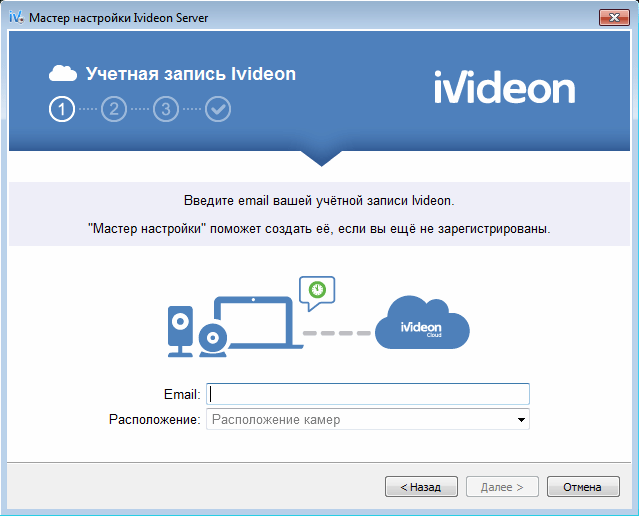 Personalmente, dopo ciò, è apparsa una finestra con il seguente errore: "Errore durante il tentativo di collegare un server a un account: si è verificato un problema con la connessione di rete":
Personalmente, dopo ciò, è apparsa una finestra con il seguente errore: "Errore durante il tentativo di collegare un server a un account: si è verificato un problema con la connessione di rete":  Se all'improvviso vedi una finestra del genere, prova a disabilitare temporaneamente i programmi che bloccano la connessione a Internet: antivirus, firewall, firewall. Nel mio caso la colpa è del firewall di terze parti installato sul computer. Dopo averlo spento tutto ha funzionato.
Se all'improvviso vedi una finestra del genere, prova a disabilitare temporaneamente i programmi che bloccano la connessione a Internet: antivirus, firewall, firewall. Nel mio caso la colpa è del firewall di terze parti installato sul computer. Dopo averlo spento tutto ha funzionato.
Se questo non aiuta, lo sviluppatore consiglia la seguente soluzione: impostare 8.8.8.8 come secondo DNS nelle impostazioni di rete del computer.
La finestra successiva ti chiede di assicurarti che la tua fotocamera sia già connessa. Clicca qui “Avanti”:  Quindi apparirà una finestra che ti chiede di farlo seleziona una fotocamera, che verrà utilizzato per la videosorveglianza.
Quindi apparirà una finestra che ti chiede di farlo seleziona una fotocamera, che verrà utilizzato per la videosorveglianza.
Se disponi di una telecamera IP, molto probabilmente dovrai aggiungerla manualmente utilizzando il pulsante "Aggiungi". La mia webcam normale è apparsa immediatamente nell'elenco:  Fare clic su "Avanti". Nella finestra successiva dobbiamo impostare i parametri se vogliamo. Se non ne abbiamo bisogno, deseleziona semplicemente la casella di controllo "Abilita registrazione archivio".
Fare clic su "Avanti". Nella finestra successiva dobbiamo impostare i parametri se vogliamo. Se non ne abbiamo bisogno, deseleziona semplicemente la casella di controllo "Abilita registrazione archivio".  Qui dobbiamo decidere quanti gigabyte di disco rigido siamo disposti a fornire per la registrazione di un archivio video. Nel mio caso, il cliente voleva che venissero salvate almeno due settimane di video. Perché La dimensione totale del disco rigido è consentita, quindi ho impostato l'archivio su 200 GB.
Qui dobbiamo decidere quanti gigabyte di disco rigido siamo disposti a fornire per la registrazione di un archivio video. Nel mio caso, il cliente voleva che venissero salvate almeno due settimane di video. Perché La dimensione totale del disco rigido è consentita, quindi ho impostato l'archivio su 200 GB.
Fare clic su "Avanti". Nella finestra successiva, ho lasciato tutte le caselle di controllo predefinite e ho fatto clic su "Fine":  Si aprirà automaticamente una finestra del browser che ti chiederà di accedere al tuo account sul sito. Inserisci il tuo indirizzo email e la tua password e clicca su “Accedi”:
Si aprirà automaticamente una finestra del browser che ti chiederà di accedere al tuo account sul sito. Inserisci il tuo indirizzo email e la tua password e clicca su “Accedi”:

Si aprirà, per così dire, Area personale, in cui vediamo già la nostra macchina fotografica in azione. Fare clic sull'immagine e si aprirà una finestra separata con una trasmissione online. Stavo già scrivendo l'articolo a casa, quindi ho fotografato la prima cosa che ho trovato che era nelle vicinanze. Beh, ovviamente erano computer :)  Per visualizzare i video di altri giorni futuri, sarà necessario fare clic sul pulsante “Calendario” ( 1
) – selezionare un giorno – selezionare l'ora desiderata sulla scala temporale. E per tornare alle riprese online durante la visualizzazione dell'archivio, è necessario fare clic sul pulsante "Online" ( 2
).
Per visualizzare i video di altri giorni futuri, sarà necessario fare clic sul pulsante “Calendario” ( 1
) – selezionare un giorno – selezionare l'ora desiderata sulla scala temporale. E per tornare alle riprese online durante la visualizzazione dell'archivio, è necessario fare clic sul pulsante "Online" ( 2
).
Quindi, siamo convinti della funzionalità del nostro sistema, lasciamo il nostro account personale.
Ora resta da configurare alcune cose nel programma Server Ivideon. Lo abbiamo installato e funzionante adesso. Per accedere alle impostazioni, prima interrompilo:  Ora premi il pulsante con il tasto “Impostazioni”. Se vai alla scheda "Avanzate", qui puoi configurare le impostazioni di registrazione per la webcam. Influiscono, tra l'altro, sulla quantità di dati registrati nell'archivio (maggiori dettagli).
Ora premi il pulsante con il tasto “Impostazioni”. Se vai alla scheda "Avanzate", qui puoi configurare le impostazioni di registrazione per la webcam. Influiscono, tra l'altro, sulla quantità di dati registrati nell'archivio (maggiori dettagli).
Se il tuo computer accede a Internet tramite un server proxy, nella stessa scheda in alto puoi specificare le impostazioni proxy.  Ora andiamo alle impostazioni della webcam. Nella finestra principale del programma, fare clic con il tasto destro sul nome della telecamera e selezionare "Impostazioni":
Ora andiamo alle impostazioni della webcam. Nella finestra principale del programma, fare clic con il tasto destro sul nome della telecamera e selezionare "Impostazioni":  Nella scheda "Generale", seleziona la sorgente sonora in modo da poter non solo vedere l'immagine, ma anche ascoltare la voce:
Nella scheda "Generale", seleziona la sorgente sonora in modo da poter non solo vedere l'immagine, ma anche ascoltare la voce:  Nella scheda "Registrazione" puoi impostare esattamente quando registrare: solo quando c'è movimento nell'inquadratura o in modo continuo. Il mio cliente voleva che il video fosse registrato continuamente. Pertanto, metto l'interruttore sulla riga corrispondente e faccio clic su "OK".
Nella scheda "Registrazione" puoi impostare esattamente quando registrare: solo quando c'è movimento nell'inquadratura o in modo continuo. Il mio cliente voleva che il video fosse registrato continuamente. Pertanto, metto l'interruttore sulla riga corrispondente e faccio clic su "OK".
A questo punto terminiamo la configurazione del programma e clicchiamo sul pulsante “Esegui”: 
Per evitare che l'utente del computer attiri l'attenzione su un programma appena installato, suggerisco di rimuovere il collegamento Ivideon Server dal desktop e di eliminare la cartella Ivideon in “Start”.
È inoltre necessario effettuare le seguenti operazioni: disattivare la modalità di sospensione del computer. In Windows 7, per fare ciò, andare su “Start” – “Pannello di controllo” – “Opzioni risparmio energia”. A sinistra, seleziona "Configura le impostazioni della modalità di sospensione". Nella riga "Metti il computer in modalità sospensione", seleziona "Mai". Nella riga "Spegni display", puoi selezionare qualsiasi cosa:  In pratica è tutto: ora puoi riavviare il computer.
In pratica è tutto: ora puoi riavviare il computer.
Per assicurarci che tutto sia configurato nel modo in cui ne abbiamo bisogno, lo apriamo su any un altro computer sito web ivideom.com– lì premiamo il pulsante “Accedi” in alto. Accedendo al tuo account, guarda la trasmissione video.
A proposito, Ivideon ha la propria applicazione per iOS e Android, quindi se hai un tablet o uno smartphone basato su uno di questi sistemi operativi, puoi accedere alle tue telecamere da questi.
Sì, il mio articolo si è rivelato fantastico! Ma non c’è altro modo: questo è istruzioni dettagliate per l'impostazione della videosorveglianza.
Cos’altro vorresti dire sull’argomento dell’articolo?
Come capisci, affinché un tale sistema di videosorveglianza che utilizza una webcam funzioni, anche il computer a cui è collegata la telecamera deve essere acceso. In questo caso, anche Ivideon Server deve essere in esecuzione.
Se il browser non è molto adatto per monitorare le tue telecamere, puoi installare l'applicazione Ivideon Client. Ti consente di guardare video sia su una rete locale che su Internet.
Il servizio Ivideon ti permette di connetterti e utilizzare fino a due fotocamere. Se devi connetterti e vederne di più nel tuo account, dovrai pagare 60 rubli. al mese per telecamera. Se ti dispiace per i soldi, puoi registrare diversi account per diverse caselle di posta :-).
Il servizio prevede anche diversi servizi utili a pagamento:
- Archivio video cloud: puoi archiviare un archivio di registrazioni video non sul disco rigido del tuo computer, ma nel cloud Ivideon e puoi accedervi in qualsiasi momento tramite un browser.
- Esportazione di un archivio in un file AVI – potete salvare l'estratto desiderato di una registrazione di archivio sul vostro computer come file in formato .avi. Questo non può essere fatto con il piano gratuito.
- Notifiche eventi: riceverai una notifica via e-mail se c'è movimento nell'inquadratura o se la fotocamera si spegne improvvisamente.
Capisco che non puoi descrivere tutte le sfumature in un articolo, quindi se hai domande, chiedile nei commenti. Se vuoi saperne di più sul servizio, vai alla sezione sul loro sito web
I possessori di smartphone non devono necessariamente acquistare una webcam. I gadget moderni sostituiscono le nostre fotocamere, lettori, navigatori e molto altro. Quindi, se il tuo dispositivo di trasmissione video è rotto o manca completamente, ti diremo come utilizzare il tuo telefono come webcam.
Perché usare uno smartphone?
Ci sono situazioni in cui devi organizzare una videoconferenza di lavoro o semplicemente chattare con un amico su Skype. Per ottenere un'immagine è necessario un gadget video. E se non fosse a portata di mano? Allora tira fuori il telefono. Lo smartphone può essere facilmente utilizzato come webcam.
Come realizzare una webcam dal tuo telefono
Dovrai installare un software speciale sia sul tuo smartphone che sul tuo computer. È composto da due parti, ciascuna delle quali è installata separatamente sul dispositivo.
Puoi utilizzare un cavo USB o una rete WiFi. La piattaforma telefonica deve essere Android. Altri, come Bada e Symbian, non supportano questa funzionalità. Dopo l'installazione, segue una semplice configurazione.
Usiamo il telefono come webcam tramite USB
Innanzitutto, sul tuo telefono Android devi attivare la modalità sviluppatore e selezionare la casella di debug USB. Per fare ciò, attenersi alla seguente procedura:
- Trova le impostazioni sul desktop del tuo smartphone e vai su di esse.
- Seleziona "Informazioni sul dispositivo".

- Quindi scorrere fino al numero di build e fare clic su di esso successivamente finché non viene visualizzato il messaggio relativo all'apertura della modalità sviluppatore.

- Vai al menu delle impostazioni e cerca la voce corrispondente.

- Apri e seleziona la casella "Debug USB".

- Successivamente utilizzeremo l'applicazione USB Webcam per Android. Scarica la parte smartphone e installala. Apri e metti da parte il gadget, dopo averlo collegato tramite un cavo USB al PC.

- Quindi scarica la parte del computer USB WebCam PC Host e installala. Durante l'installazione, ricordare il percorso in cui è installata l'applicazione.

- Successivamente, dovrai aprire la cartella e trovare il file usbwebcam.bat al suo interno.

- Questo è il file batch che avvierà la nostra applicazione. Fai doppio clic su di esso e vedrai la riga di comando. Premi Invio e si chiuderà.

- La connessione è stata stabilita. Vai alle impostazioni di Skype.

- Apri Impostazioni video. Inizialmente vedrai una schermata vuota. Seleziona un dispositivo.

- Se tutto è andato bene, vedrai l'immagine.
Come collegare una webcam al telefono utilizzando DroidCam
Puoi scaricare un'applicazione DroidCam più affidabile da Google Play. Avrai bisogno di una parte per smartphone e di un client PC: DroidCam Client. Scaricalo.
Installa in sequenza entrambe le parti sui gadget. Qui non avrai più bisogno del cavo, utilizzeremo il WiFi per la connessione. Quindi controlla la connessione alla stessa rete su entrambi i dispositivi.
Sul tuo telefono vedrai un'immagine come questa. 
Apri l'applicazione sul tuo computer e inserisci i dati specificati nel campo. Attiva video e audio e fai clic su Avvia.  Dovrebbe apparire un'immagine sul tuo computer.
Dovrebbe apparire un'immagine sul tuo computer. 
Prova ad accedere a Skype. Controlla anche le impostazioni lì. Tutto dovrebbe funzionare. Devi solo usare prima la fotocamera giusta. 

Se non disponi di una rete Wi-Fi, puoi utilizzare un cavo USB. Collegalo e seleziona la seconda icona nell'applicazione client.
Fare clic su Avvia. 
Avrai una connessione USB e il gadget web funzionerà.
Come usare l'iPhone
Devi acquistare l'app PocketCam oppure puoi utilizzare Lite gratuita, ma otterrai solo un'immagine in bianco e nero. Scaricalo dall'AppStore.
Scarica l'applicazione per il tuo computer dal sito ufficiale.
http://www.senstic.com/iphone/pocketcam/pocketcam.aspx 
Il software funziona con i sistemi operativi Windows e Mac OS. Seleziona la versione desiderata. 
I proprietari di Windows 10 non devono preoccuparsi che la loro versione non venga elencata. Anche il software è installato su di esso.
Avvia PocketCamServer sul tuo computer e PocketCam sul tuo iPhone. Sul tuo telefono vedrai l'indirizzo IP della telecamera in rete. 
Specificatelo nell'applicazione sul vostro PC. 
E poi puoi usare il tuo iPhone come una webcam. Vedrai l'immagine nel programma sul tuo PC. Avvia Skype e seleziona la fotocamera PocketCam. Anche qui apparirà un'immagine. Se non hai una fotocamera, non sarà nemmeno necessario selezionare PocketCam: apparirà come l'unica.
Quindi, ti abbiamo spiegato come utilizzare il tuo smartphone come webcam. Puoi anche utilizzare altre applicazioni da Google Play Market. Ma tra tutti quelli che abbiamo testato, abbiamo trovato DroidWebCam la più conveniente.